笔记本电脑亮度自动调节怎么关 Win10电脑如何关闭屏幕亮度自动调节功能
更新时间:2023-12-09 14:48:01作者:xiaoliu
在Win10电脑中,屏幕亮度自动调节功能是一项方便的功能,可以根据环境光线的变化自动调整屏幕亮度,以提供更好的视觉体验,有时候我们可能并不希望屏幕亮度频繁变化,或者想要自己手动控制亮度。在这种情况下,我们可以通过简单的操作来关闭屏幕亮度自动调节功能。接下来我将为大家介绍几种方法来实现这一目标。
步骤如下:
1.首先我们需要点击电脑左下角的开始菜单选项,如下图所示......
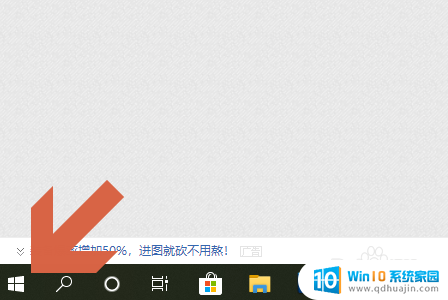
2.然后在弹出的窗口左侧点击设置图标,这样就打开了Windows设置对话框。见图二......
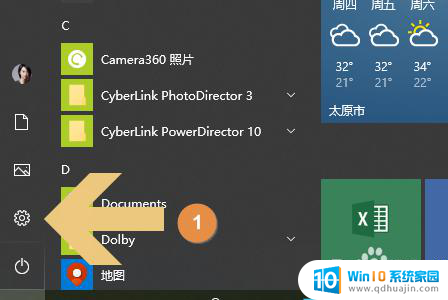
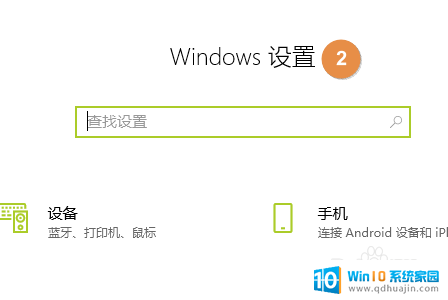
3.在对话框的左上方找到“系统”选项并点击,如下图所示......
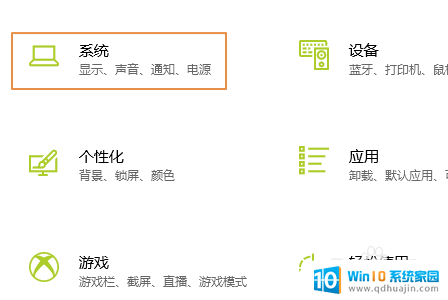
4.然后在系统界面的最左侧一排点击“显示”,这样就能在右侧对应页面看到“亮度和颜色”选项了;
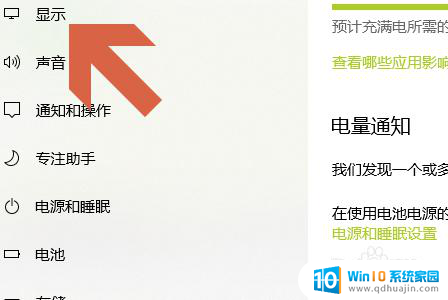

5.这一项下面的“当光线变化时自动调节亮度”默认是勾选状态,我们通过上方的亮度滚动条调节到合适的位置。然后取消勾选即可,见下图......

以上就是笔记本电脑亮度自动调节的关闭方法,如果你遇到相同问题,可以参考本文中介绍的步骤来解决,希望对大家有所帮助。





